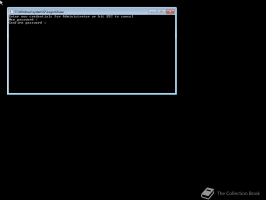Windows 10'da Büyük/Küçük Harf Duyarlılığı Bağlam Menüsü Ekle
Bir önceki yazımızda, Windows 10'un klasörler için büyük/küçük harfe duyarlı modu etkinleştirmeye izin veren yerleşik özelliğinin nasıl kullanılacağını gördük. Zaman kazanmak için, yeni bir komut istemi penceresi açmadan doğrudan büyük/küçük harf duyarlılığını etkinleştirmek veya devre dışı bırakmak için klasörlerinize özel bir bağlam menüsü eklemek isteyebilirsiniz. Bu, özellikle WSL kullanıcıları için gerçekten yararlıdır.
Reklamcılık
Bildiğiniz gibi, Windows dosya sistemi NTFS, dosya ve klasör adlarını büyük/küçük harfe duyarlı olarak ele alır. Örneğin, işletim sistemi ve uygulamalar için MyFile.txt ve myfile.txt aynı dosyadır. Ancak, Linux'ta işler farklıdır. Bu işletim sistemi için bunlar iki farklı dosyadır. Davranıştaki bu farklılık, WSL kullanıcıları için sorunlar yaratabilir.
Windows Insider build 17093 ile başlayarak, Windows'ta büyük/küçük harfe duyarlı dosyaları işlemenin yeni bir yolu vardır: dizin başına büyük/küçük harf duyarlılığı. Bu yetenek, kullanıcıya büyük/küçük harfe duyarlı dosyaları kullanırken daha iyi birlikte çalışabilirlik sağlamak için eklenmiştir. Ayrıca, normal Windows uygulamaları ile kullanabilirsiniz. Windows 10 Build 17110'dan başlayarak, bu davranış varsayılandır.

Microsoft, dizinlere uygulanabilecek yeni bir büyük/küçük harf duyarlı bayrak ekledi. Bu bayrağın ayarlandığı dizinler için, bu dizindeki dosyalardaki tüm işlemler, büyük/küçük harf duyarlıdır, FILE_FLAG_POSIX_SEMANTICS belirtilmişti. Bu, büyük/küçük harf duyarlı olarak işaretlenmiş bir dizinde yalnızca büyük/küçük harf farklılık gösteren iki dosyanız varsa, tüm uygulamaların bunlara erişebileceği anlamına gelir.
Bu özelliği etkinleştirmek veya devre dışı bırakmak için yerleşik fsutil.exe uygulama. Ayrıntılar için makaleye bakın
Windows 10'da Klasörler için Büyük/Küçük Harfe Duyarlı Modu Etkinleştir
Zaman kazanmak için, klasörlere Büyük/Küçük Harfe Duyarlılık bağlam menüsünü ekleyebilirsiniz. İşte' nasıl.
Windows 10'da Büyük/Küçük Harf Duyarlılığı bağlam menüsünü eklemek için, aşağıdakileri yapın.
- Aşağıdaki Kayıt Defteri dosyalarını indirin: Kayıt Dosyalarını İndirin.
- Bunları istediğiniz herhangi bir klasöre çıkarın, ör. Masaüstü klasörünüze.

- Dosyaya çift tıklayın Büyük/Küçük Harf Duyarlılığı bağlam menüsü.reg ekle
- UAC istemini onaylayın.

Bitirdiniz. Menüyü görmek için herhangi bir klasöre sağ tıklayın. Aşağıdaki ekran görüntüsüne bakın.

Şimdi klavyedeki Shift tuşunu basılı tutun, ardından genişletilmiş içerik menüsünü görmek için bir klasöre sağ tıklayın. Orada, bunlara erişmek için yönetici ayrıcalıkları gerektiren klasörler için ekstra komutlar göreceksiniz.

Nasıl çalışır
Yukarıdaki Kayıt dosyaları, içerik menüsüne aşağıdaki komutları ekler
- Mevcut büyük/küçük harf duyarlılığı modunu görmek için:
fsutil.exe dosyası queryCaseSensitiveInfo "bir klasöre giden yol" - Büyük/küçük harf duyarlılığı modunu etkinleştirmek için:
fsutil.exe dosyası setCaseSensitiveInfo "bir klasöre giden yol" etkinleştirme - Büyük/küçük harf duyarlılığı modunu devre dışı bırakmak için:
fsutil.exe dosyası setCaseSensitiveInfo "bir klasöre giden yol" devre dışı
Dosyaları içe aktardığınızda aşağıdaki girişler oluşturulacaktır.
[HKEY_CLASSES_ROOT\Directory\shell\CaseSensitivityMenu] [HKEY_CLASSES_ROOT\Directory\Background\shell\CaseSensitivityMenu] [HKEY_CLASSES_ROOT\Drive\shell\CaseSensitivityMenu] [HKEY_CLASSES_ROOT\Directory\shell\CaseSensitivityMenuAdmin] [HKEY_CLASSES_ROOT\Directory\Background\shell\CaseSensitivityMenuAdmin] [HKEY_CLASSES_ROOT\Drive\shell\CaseSensitivityMenuAdmin]
Kayıt defteri anahtarına nasıl gidileceğini görün tek tıklamayla. Ayrıca, buradaki mükemmel Windows Kayıt Defteri Düzenleyicisi referansımıza bakın: Kayıt Defteri Düzenleyicisi uygulaması.
Bu kadar.